ข้อผิดพลาด 0x800ccc0e ของ Microsoft Outlook มักจะปรากฏขึ้นเมื่อแอปมีปัญหาในการค้นหาบัญชีอีเมลของคุณ อย่างไรก็ตาม คุณสามารถทำให้แอปค้นหาบัญชีอีเมลของคุณได้ง่ายขึ้น และใช้การแก้ไขอื่นๆ สองสามรายการเพื่อแก้ไขปัญหา เหตุผลอื่นๆ บางประการที่คุณ ได้รับข้อผิดพลาด Outlook ข้างต้น เป็นเพราะการเชื่อมต่ออินเทอร์เน็ตของคุณผิดพลาด การตั้งค่าอีเมล SMTP ของคุณไม่ถูกต้อง โปรแกรมป้องกันไวรัสหรือไฟร์วอลล์ของคอมพิวเตอร์ของคุณบล็อกการเชื่อมต่อของคุณ ส่วนเสริมของ Outlook มีปัญหา และอื่นๆ อีกมากมาย
ต่อไปนี้เป็นวิธีแก้ไขปัญหาบางส่วน
ตรวจสอบให้แน่ใจว่าการเชื่อมต่ออินเทอร์เน็ตของคุณใช้งานได้
เมื่อคุณได้รับข้อผิดพลาดในแอปที่เปิดใช้งานอินเทอร์เน็ต เช่น Outlook ตรวจสอบให้แน่ใจว่าการเชื่อมต่ออินเทอร์เน็ตของคุณใช้งานได้ ตัวอย่างเช่น การเชื่อมต่อของคุณอาจผิดพลาดหรือไม่ใช้งาน ทำให้ Outlook แสดงข้อความแสดงข้อผิดพลาด
คุณสามารถตรวจสอบสถานะการเชื่อมต่อของคุณได้โดยเปิดเว็บเบราว์เซอร์บนคอมพิวเตอร์ของคุณและเปิดเว็บไซต์ หากคุณมีปัญหาในการเปิดไซต์ แสดงว่าการเชื่อมต่อของคุณเป็นสาเหตุ
ในกรณีดังกล่าว ให้แก้ไขปัญหาอินเทอร์เน็ตของคุณโดยใช้วิธีการต่างๆ เช่น รีบูตเราเตอร์ของคุณ และเข้าร่วมเครือข่ายไร้สายของคุณอีกครั้ง คุณยังสามารถ แก้ไขปัญหาเกี่ยวกับอะแดปเตอร์เครือข่ายของคุณ เพื่อแก้ไขปัญหาอินเทอร์เน็ตของคุณ
ซ่อมแซมแอป MS Outlook
หากคุณยังคงเห็นรหัสข้อผิดพลาด 0x800ccc0e ใน Outlook แสดงว่าไฟล์หลักของแอปอาจมีข้อบกพร่อง คุณไม่สามารถแก้ไขไฟล์เหล่านี้ได้ด้วยตัวเอง ดังนั้นให้ใช้เครื่องมือซ่อมแซมในตัวของ Microsoft Office เพื่อค้นหาและแก้ไขปัญหาทั้งหมดเกี่ยวกับแอป Office ของคุณ รวมถึง Outlook
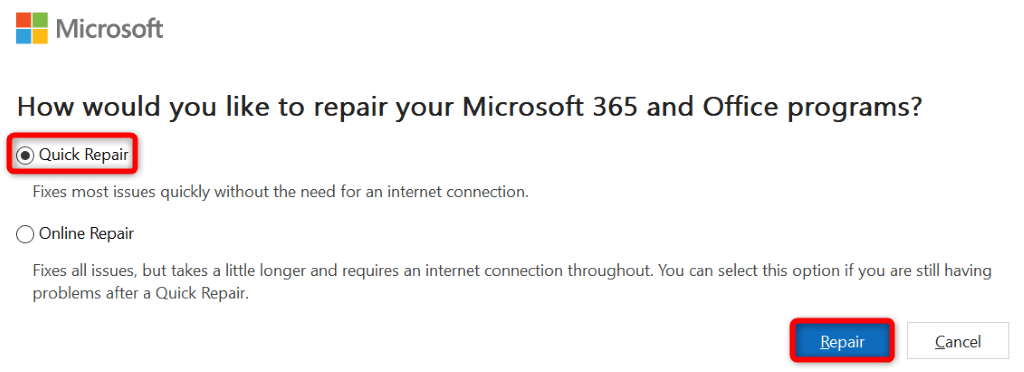
แก้ไขรหัสข้อผิดพลาด Outlook 0x800ccc0e โดยการลบบัญชีอีเมลที่ซ้ำกัน
เนื่องจาก Outlook แสดงรหัสข้อผิดพลาด 0x800ccc0e เมื่อแอปไม่พบบัญชีอีเมลของคุณ ตรวจสอบให้แน่ใจว่าคุณไม่ได้เพิ่มบัญชีอีเมลเดียวกันหลายครั้งในแอป ทำให้แอปค้นหาบัญชีที่ถูกต้องได้ยาก.
คุณสามารถแก้ไขได้โดยการตรวจสอบรายการบัญชีของคุณและลบบัญชีที่ซ้ำกันในแอปออก
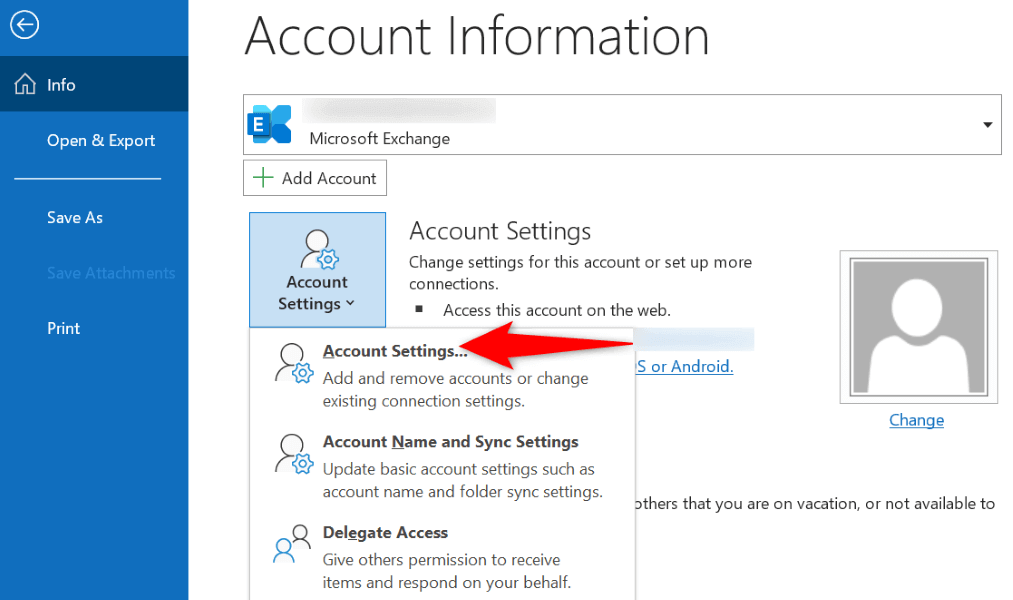
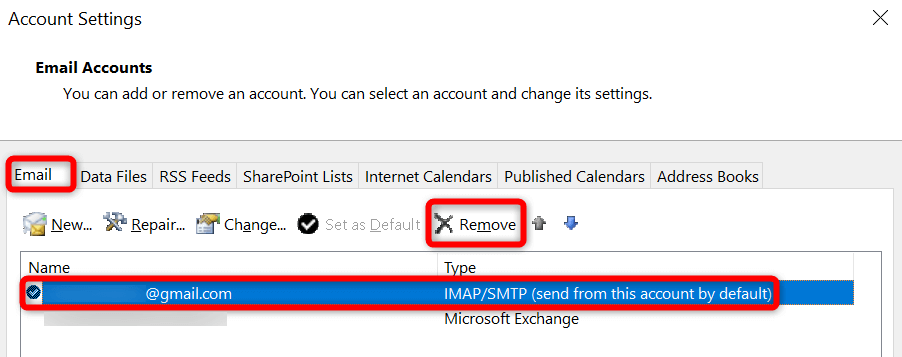
เปลี่ยนตัวเลือกเซิร์ฟเวอร์ SMTP สำหรับบัญชีอีเมลของคุณ
หากคุณได้กำหนดค่า การตั้งค่า SMTP ของบัญชีอีเมลของคุณ จึงไม่จำเป็นต้องมีการตรวจสอบสิทธิ์ คุณจะต้องเปลี่ยนแปลงเพื่อแก้ไขข้อผิดพลาด 0x800ccc0e
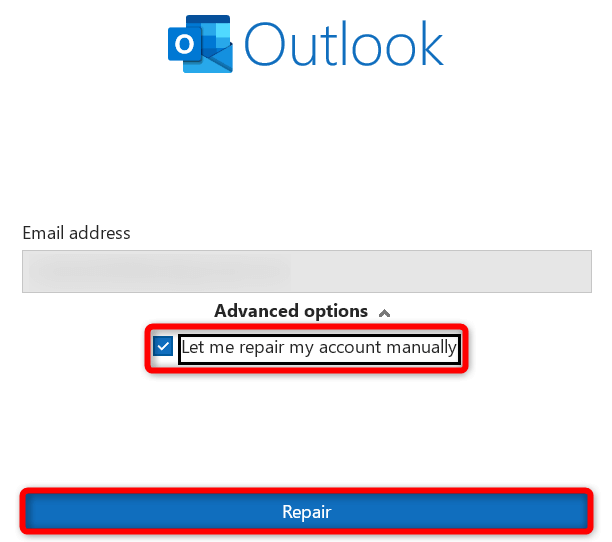
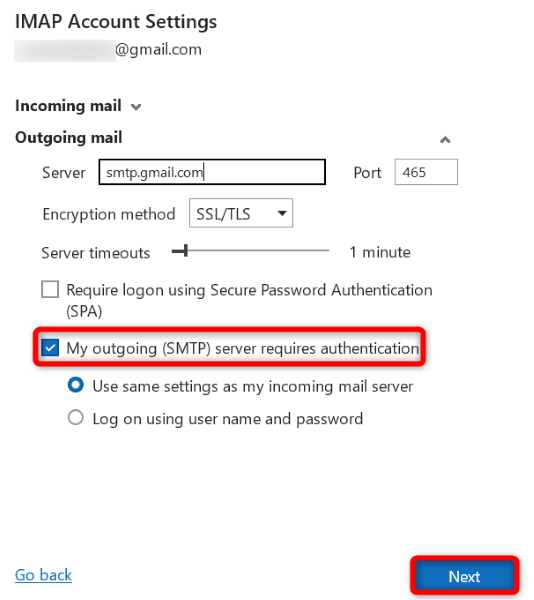
ปิดซอฟต์แวร์ป้องกันไวรัสของคอมพิวเตอร์ของคุณ
โปรแกรมป้องกันไวรัสของคอมพิวเตอร์ของคุณอาจตรวจพบ Outlook หรือรายการใน Outlook ว่าเป็นภัยคุกคามที่อาจเกิดขึ้น ซึ่งจะบล็อกการเข้าถึงแอปและ/หรือคุณลักษณะต่างๆ ของแอป หากคุณเชื่อว่านี่เป็นสัญญาณเตือนที่ผิดพลาด ให้ปิดการใช้งานโปรแกรมป้องกันไวรัสของคุณ แล้วปัญหาของคุณจะได้รับการแก้ไข
ต่อไปนี้คือวิธีการ ปิด Microsoft Defender Antivirus บน Windows.
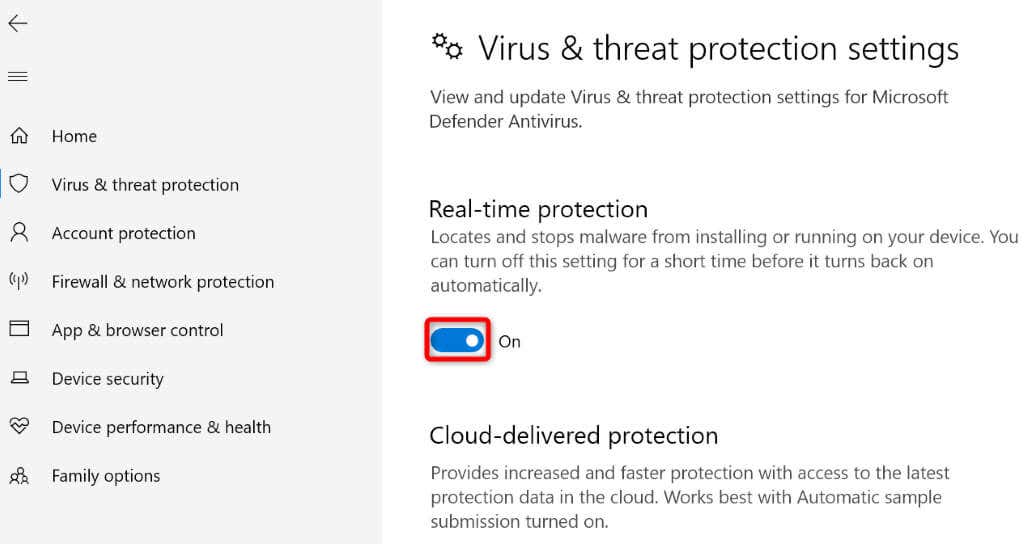
ปิดการใช้งานไฟร์วอลล์ของ Windows 10/11
ไฟร์วอลล์ของเครื่องของคุณอาจบล็อกการเข้าถึงอินเทอร์เน็ตของ Outlook ทำให้แอปแสดงรหัสข้อผิดพลาด 0x800ccc0e ในกรณีนี้ ปิดไฟร์วอลล์ของคุณ และปัญหาของคุณจะได้รับการแก้ไข
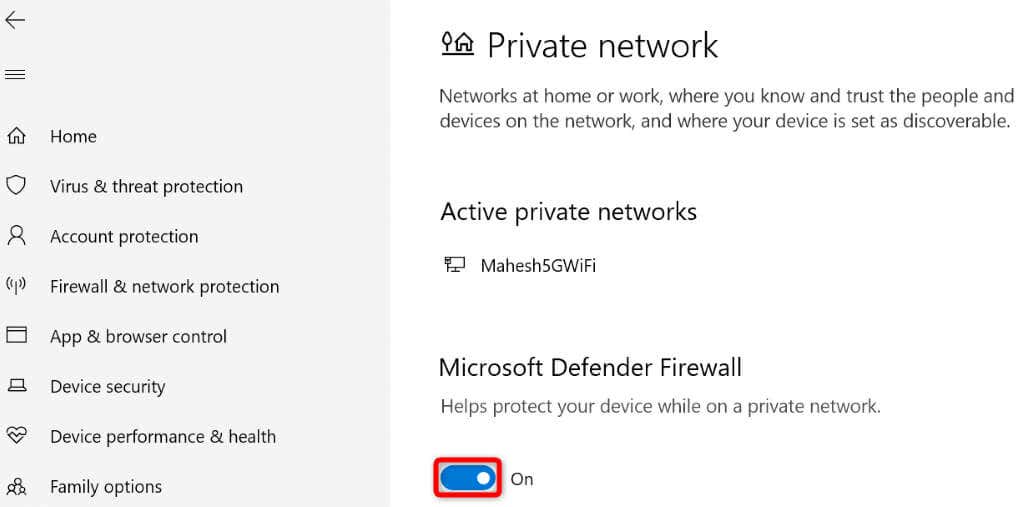
เปิด Outlook ในเซฟโหมด
ส่วนเสริมที่ผิดพลาดของ Outlook อาจทำให้เกิดปัญหาต่างๆ รวมถึงปัญหาที่คุณกำลังประสบอยู่ ในกรณีนี้ คุณสามารถ เปิดแอปในเซฟโหมด เพื่อแยก Add-in ทั้งหมดของคุณได้ จากนั้นคุณสามารถเปิดใช้งาน Add-in ทีละรายการเพื่อค้นหาผู้กระทำผิด จากนั้น คุณสามารถลบ Add-in ของผู้ร้ายออกได้เพื่อแก้ไขปัญหาของคุณให้ดี
outlook.exe /safe
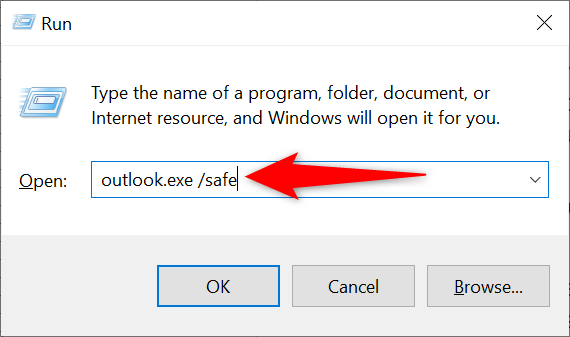
แก้ไขข้อผิดพลาด Outlook 0x800ccc0e โดยการติดตั้งแอปใหม่
หากข้อผิดพลาด Outlook 0x800ccc0e ของคุณไม่หายไปแม้จะปฏิบัติตามวิธีการข้างต้นแล้ว ทางเลือกสุดท้ายของคุณคือการถอนการติดตั้งและ ติดตั้ง Outlook ใหม่บนคอมพิวเตอร์ของคุณ การทำเช่นนี้จะเป็นการลบไฟล์แอปทั้งหมดและติดตั้งไฟล์ใหม่อีกครั้ง
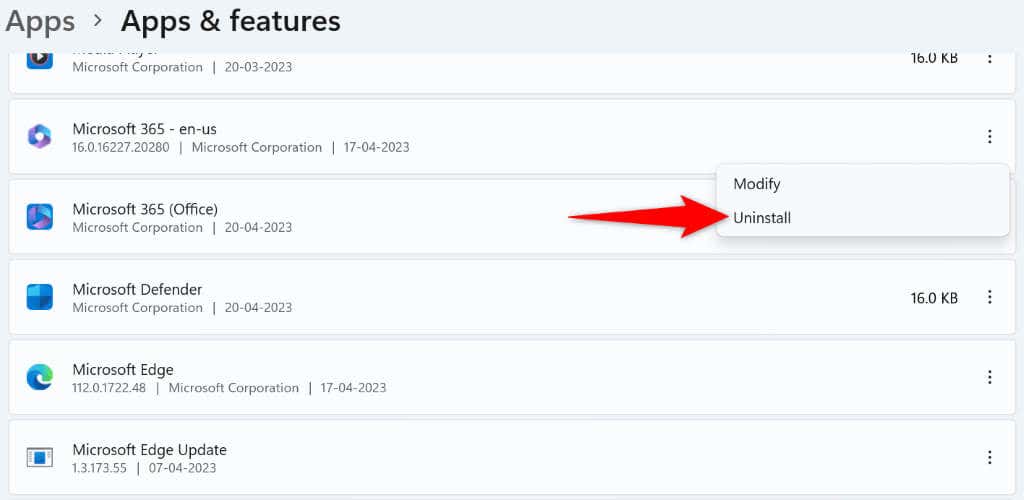
วิธีต่างๆ ในการแก้ไขข้อผิดพลาด 0x800ccc0e ของ Outlook
Outlook แสดงข้อความแสดงข้อผิดพลาดข้างต้นด้วยเหตุผลหลายประการ เนื่องจากคุณไม่แน่ใจว่าอะไรเป็นสาเหตุของปัญหา ให้ใช้วิธีการข้างต้นเพื่อแก้ไขปัญหาของคุณ
เมื่อปัญหาได้รับการแก้ไขแล้ว Outlook จะไม่ได้รับข้อความแสดงข้อผิดพลาดอีกต่อไป และคุณสามารถทำงานกับบัญชีอีเมลของคุณได้ตามที่คุณต้องการ ขอให้สนุกกับการส่งอีเมล!
.